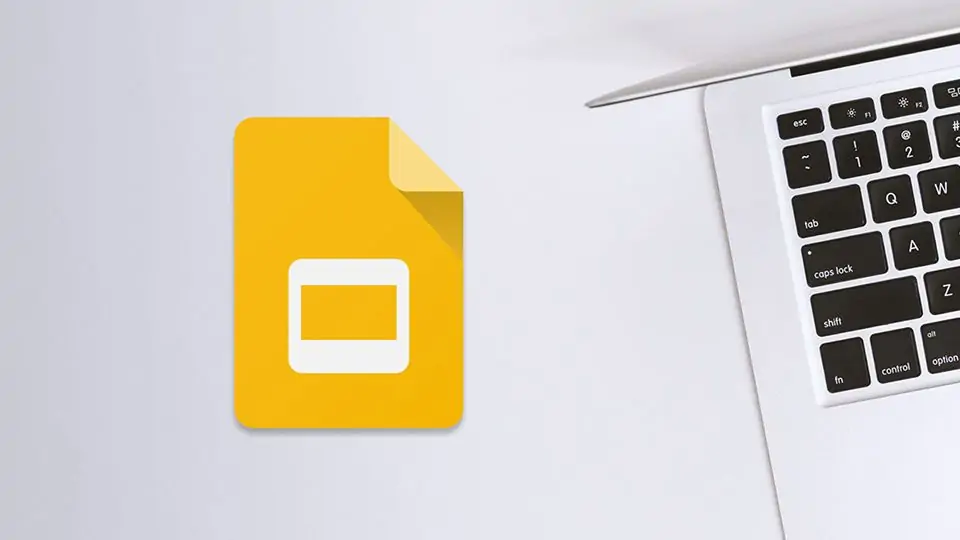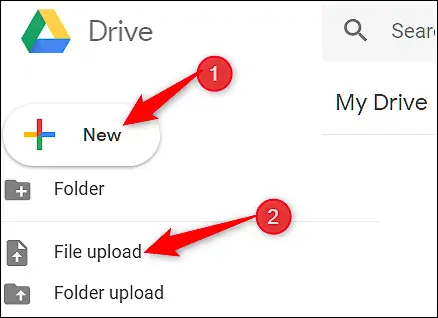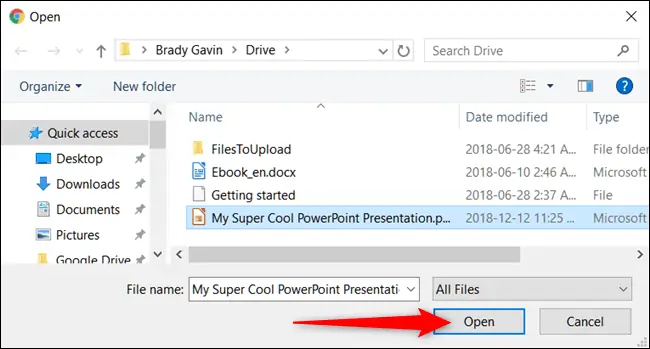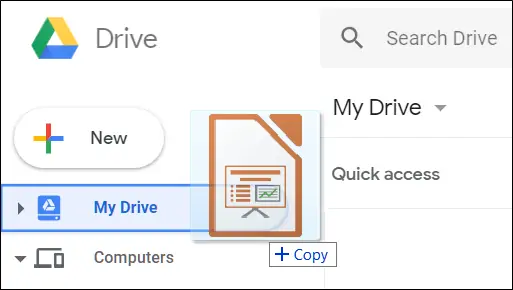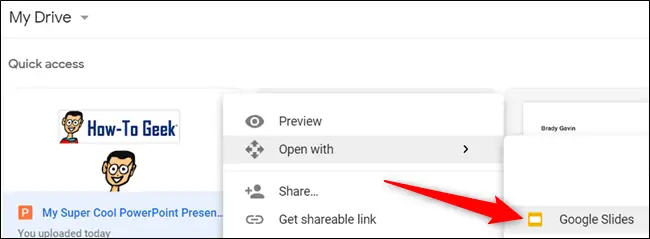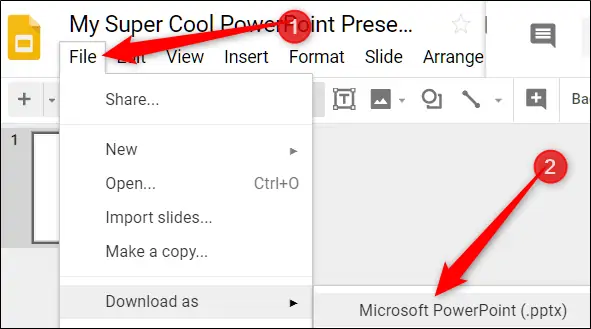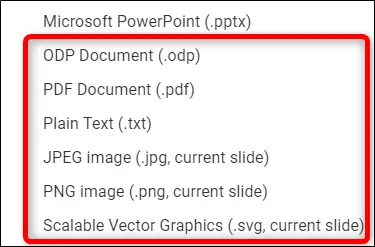فایلهای پرزنتیشن که توسط PowerPoint مجموعهی آفیس مایکروسافت تهیه شده را میتوانید در سرویس تحت وب Google Slides به سادگی باز کنید. گوگل اسلایدس یکی از اپلیکیشنهای آفیس آنلاین گوگل است و طبعاً در هر وسیلهای که مرورگر اینترنت و دسترسی به اینترنت داشته باشد، میتوانید از آن استفاده کنید. بنابراین با ایمپورت کردن فایلهای پاورپوینت در Google Slides میتوانید بدون وجود نرمافزار پاورپوینت، فایل را مشاهده کرده و ویرایش کنید.
در ادامه به روش ایمپورت کردن فایلهای PPT یا PPTX که مربوط به پاورپوینت مایکروسافت است در گوگل اسلایدس میپردازیم.
چگونه فایلهای PowerPoint را در Google Slides باز کنیم؟
برای مشاهده کردن یا ویرایش فایل پاورپوینت توسط اپلیکشین تحت وب گوگل داکس، ابتدا به وبسایت Google Drive مراجعه کنید. با وارد کردن جیمیل و پسورد لاگین کنید و سپس روی دکمهی ایجاد فایل جدید یا New در بالای صفحه کلیک کنید.
حال فایل موردنظر خویش را آدرسدهی کرده و روی Open کلیک کنید تا آپلود فایل آغاز شود.
روش سادهتر این است که فایل پاورپوینت را از فایل اکسپلورر ویندوز با روش درگ و دراپ، بگیرید و روی پنجرهی مرورگر اینترنت رها کنید. به این ترتیب فایل به صورت خودکار روی فضای ابری گوگل درایو آپلود میشود.
در هر دو حالت پس از تکمیل آپلود شدن فایل، در لیست فایلها روی فایل جدید راستکلیک کنید و گزینهی Open With و سپس Google Slides را انتخاب کنید.
با انتخاب گزینهی باز کردن توسط گوگل اسلایدس، اتفاقی که میافتد این است که سرویس تحت وب گوگل به صورت خودکار فایل پاورپونیت را تبدیل میکند تا در اپلیکیشن گوگل اسلایدس قابل استفاده شود. از این پس میتوانید فایل را مشاهده کنید و حتی آن را ویرایش کنید.
توجه داشته باشید که فرآیند Import یا به زبان دیگر، تبدیل فرمت، همیشه بدون اشکال انجام نمیشود و به خصوص در اسلایدهای پیچیده، چیدمان عکسها و متن و غیره به هم میریزد و انیمیشنها اغلب غیرفعال میشود. در مورد اسلایدهای ساده معمولاً مشکلات بسیار کم و قابل صرفنظر کردن است.
برای فراهم کردن دسترسی همکاران و دوستان به فایل جدید، میتوانید از منوی File گزینهی Share را انتخاب کنید و سپس با وارد کردن ایمیل افراد و تنظیم نوع دسترسی، فایل را در اختیار ایشان قرار بدهید.
برای دانلود کردن فایل ویرایششده با فرمت PPTX که مختص نرمافزار پاورپوینت مایکروسافت است، از منوی File و گزینهی Download as استفاده کنید و سپس Microsoft PowerPoint (.pptx) را انتخاب کنید.
در صورت نیاز میتوانید فایل را با فرمتهای دیگر نیز اکسپورت کنید. برای این منظور از منوی فایل و گزینهی دانلود، یکی از فرمتهای دیگر را انتخاب کنید. به عنوان مثال میتوانید اسلایدها را به صورت تصاویر معمولی با فرمت JPEG یا PNG و حتی به صورت متن ساده یا فایل TXT نیز اکسپورت کنید.
howtogeekسیارهی آیتی